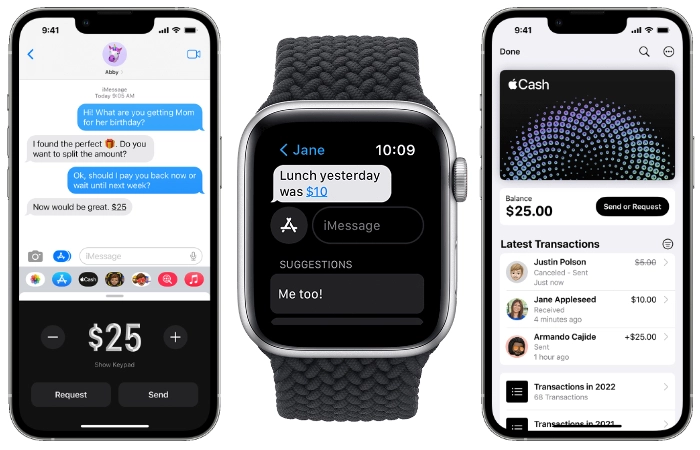
Si vous avez récemment acheté un iPhone, iPad ou MacBook Apple et que vous vous demandez comment vous pouvez utiliser les services Apple Cash et Apple Pay sur votre mobile, ordinateur de bureau et navigateurs pour envoyer et recevoir de l’argent également. Cela vous fera plaisir de savoir que ce guide rapide vous montrera comment envoyer de l’argent via Apple Pay, ainsi que des explications un peu plus sur Apple Cash et quelles sont les différences. À l’heure actuelle, pour envoyer et recevoir de l’argent avec Apple Cash, vous devez avoir au moins 18 ans et résider aux États-Unis. Si vous avez moins de 18 ans aux États-Unis, votre organisateur familial peut configurer Apple Cash pour vous dans le cadre d’Apple Cash Family. Ensuite, vous pouvez envoyer et recevoir de l’argent avec Apple Cash.
Quelle est la différence entre Apple cash et Apple Pay ?
Si vous vous demandez quelles sont les différences entre Apple Cash et Apple Pay. Apple Cash prend la forme d’une carte numérique dans l’application Apple Wallet qui vous permet d’envoyer et de recevoir de l’argent dans l’application Messages ou Wallet d’Apple. Tout argent que vous recevez de cette manière apparaîtra sur votre carte Apple Cash dans votre portefeuille numérique Apple. Vous pouvez ensuite dépenser cet argent en ligne, dans les grands magasins et dans d’autres applications et sites Web à l’aide d’Apple Pay.
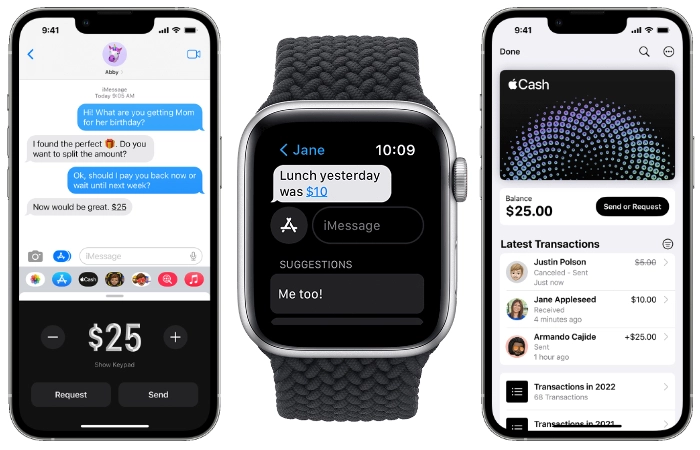
Apple a créé son service Pay pour permettre aux utilisateurs d’effectuer des achats sécurisés et sans contact avec Apple Cash , Apple Card (carte de crédit d’Apple) ainsi que d’autres cartes de crédit tierces et d’autres cartes de débit que vous avez ajoutées à votre portefeuille numérique sur votre iPhone ou MacBook. Vous pouvez consulter le solde Apple Cash sur votre carte Apple Cash en visitant l’application Wallet sur votre iPhone en accédant à Paramètres > Wallet et Apple Pay.
Vous pouvez facilement ajouter de l’argent à votre carte Apple Cash une fois que vous avez ajouté une carte de débit à votre application Apple Wallet. Tout l’argent que vous recevez via les messages de vos amis et de votre famille est automatiquement ajouté à votre solde Apple Cash dans votre portefeuille. Il convient de mentionner que si vous avez moins de 18 ans, l’argent ne peut être ajouté à votre carte Apple Cash que lorsque quelqu’un vous l’envoie. Tout remboursement quotidien de votre carte de crédit Apple est également déposé sur le solde de votre carte Apple Cash.
Comment envoyer de l’argent via Apple Pay
Si vous souhaitez envoyer de l’argent via Apple Service payant, il existe plusieurs façons de le faire. Tout d’abord, nous expliquerons comment en envoyer plusieurs depuis l’application Messages à l’aide d’Apple Cash. Tout l’argent que vous envoyez sera prélevé sur votre solde Apple Cash par défaut. Bien que vous puissiez envoyer de l’argent directement depuis votre carte de débit si vous préférez et que vous le couvrirez par la suite. Tout d’abord, nous verrons comment envoyer de l’argent via Apple Pay à l’aide de Messages.
1. Ouvrez l’application Apple Messages et démarrez une nouvelle conversation ou appuyez sur une conversation existante qui pourrait déjà être en cours
2. Appuyez sur le bouton Apple Cash, comme indiqué dans l’image ci-dessus juste au-dessus du symbole de 25 $ sur le côté gauche (troisième icône en partant de la gauche)
3. Si le destinataire ne peut pas recevoir les paiements envoyés avec Apple Cash pour le moment, vous en serez informé. Sinon, passez à l’étape quatre.
4. Saisissez le montant que vous souhaitez envoyer à votre contact Messages
5. Démarrez le transfert en appuyant sur le bouton Envoyer
6. Confirmez le paiement en utilisant l’authentification faciale ou Touch ID.
Si vous souhaitez annuler le paiement, cela est possible avant que le destinataire ait accepté l’argent. Vous pouvez également répondre à une demande d’argent de la même manière en cliquant simplement sur la demande dans l’application de messagerie.
Apple Watch
Si vous souhaitez envoyer de l’argent via l’application Messages depuis votre montre, suivez les instructions ci-dessous.
1. Ouvrez Messages sur votre Apple Watch
2. Appuyez sur le bouton App Store à côté de la boîte de message sur votre Apple Watch
3. Entrez le montant que vous souhaitez envoyer en utilisant les signes plus et moins ou en tournant la couronne numérique
4. Confirmez le montant en appuyant sur envoyer
5. Confirmez votre paiement en double-cliquant sur le bouton latéral de votre montre
Envoyez de l’argent depuis l’application Wallet avec Apple Cash
1. Ouvrez l’application Wallet sur votre iPhone et appuyez sur la carte Apple Cash
2. Choisissez si vous souhaitez envoyer ou demander de l’argent
3. Saisissez le montant que vous souhaitez envoyer ou demander
4. Démarrez le processus en appuyant sur Envoyer pour réviser
5. Confirmez le montant que vous souhaitez envoyer ou recevoir en utilisant Face ou Touch ID ou entrez simplement votre mot de passe selon vos préférences
Utilisez une carte de débit pour envoyer de l’argent
Comme expliqué précédemment dans Cet article Le solde Apple Cash est utilisé pour envoyer de l’argent par défaut, mais vous pouvez modifier le mode de paiement après avoir ajouté une carte de débit à votre portefeuille. Apple vous montrera les cartes de débit actuellement disponibles lorsque vous confirmerez le montant que vous envoyez. Apple vous permet également de ne pas utiliser votre solde Apple Cash par défaut en le désactivant sous la méthode de paiement.
Demandez un paiement depuis votre iPhone
1. Ouvrez l’application Message sur votre iPhone
2. Sélectionnez une conversation existante ou démarrez-en une nouvelle
3. Appuyez sur le bouton Apple Cash et saisissez le montant que vous souhaitez demander à votre contact
4. Confirmez le montant en appuyant sur le bouton Envoyer, comme vous le feriez pour un message.
5. Attendez qu’un membre de votre famille ou un ami vous envoie l’argent 🙂
Si vous avez besoin d’aide supplémentaire lorsque vous utilisez Apple Cash ou Apple Pay avec votre iPhone, iPad ou ordinateur Mac, il peut être utile de contacter directement Apple en visitant le site Web d’assistance officiel ou en prenant rendez-vous avec un représentant Apple Genius Bar.
Filed Under : Apple, Guides
Dernières offres”TNGD”
Divulgation : certains de nos articles incluent des liens d’affiliation. Si vous achetez quelque chose via l’un de ces liens,”TNGD”peut gagner une commission d’affiliation. Apprendre encore plus.